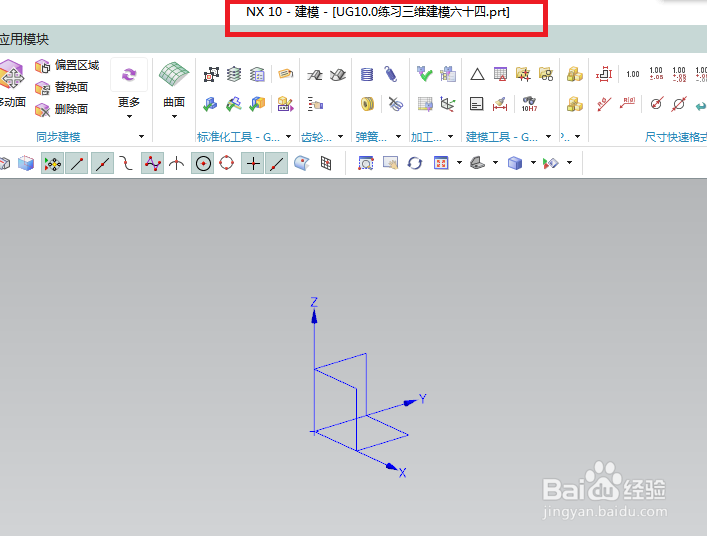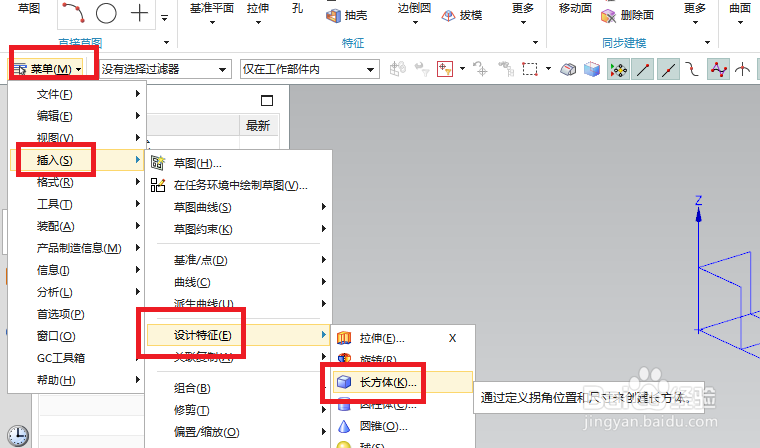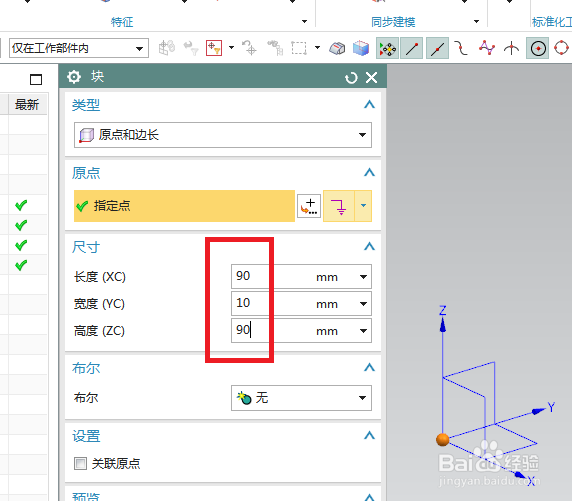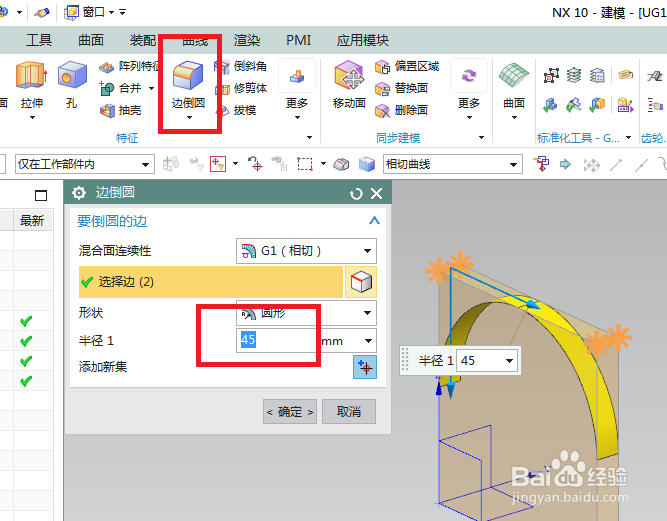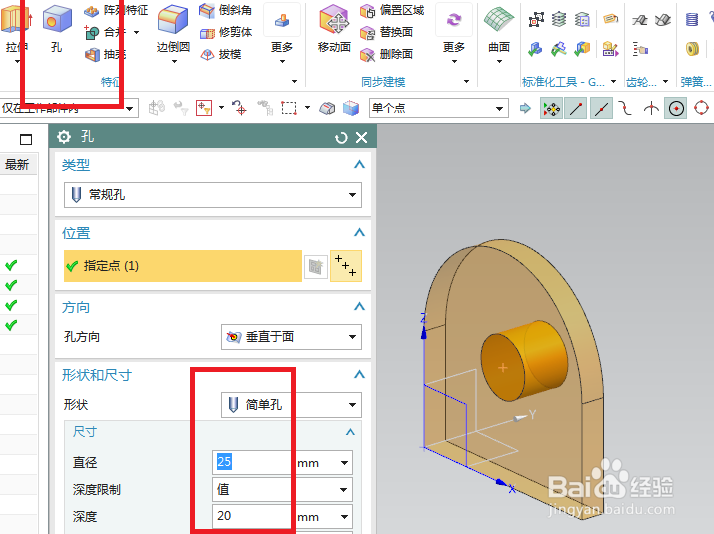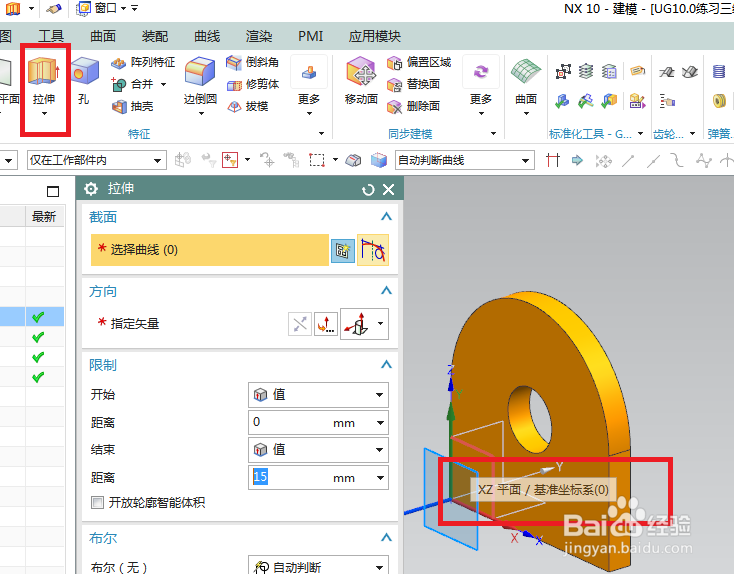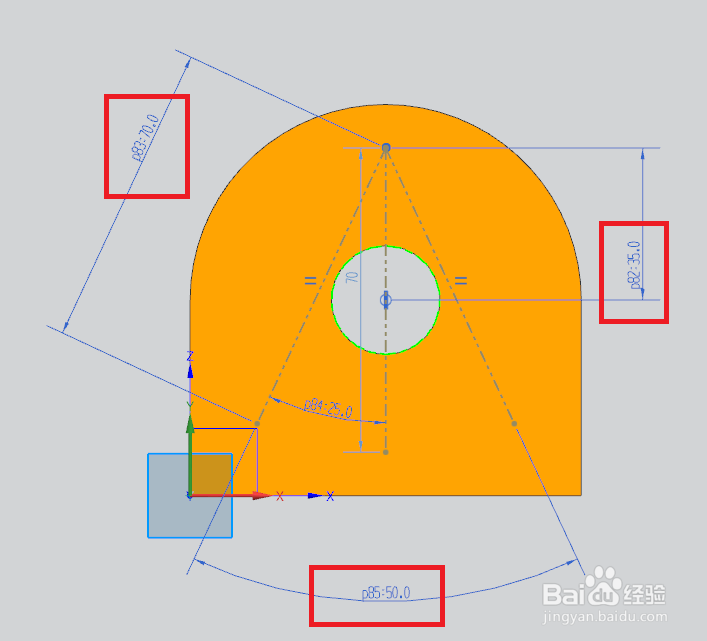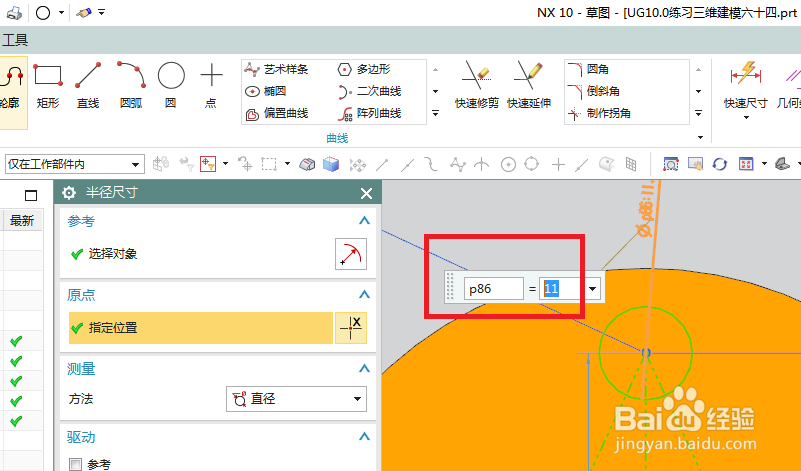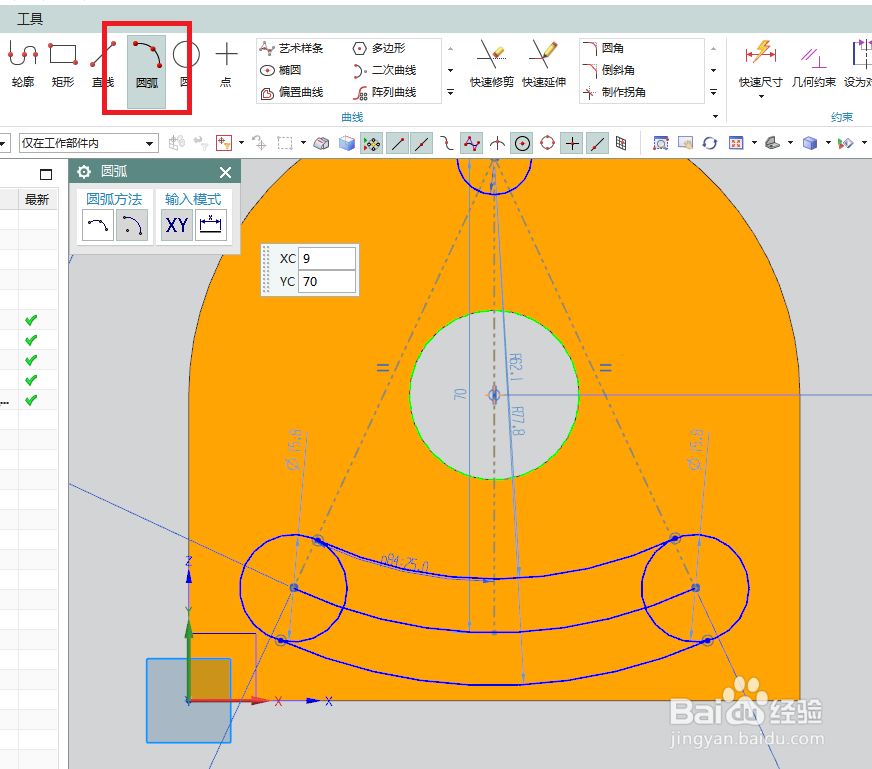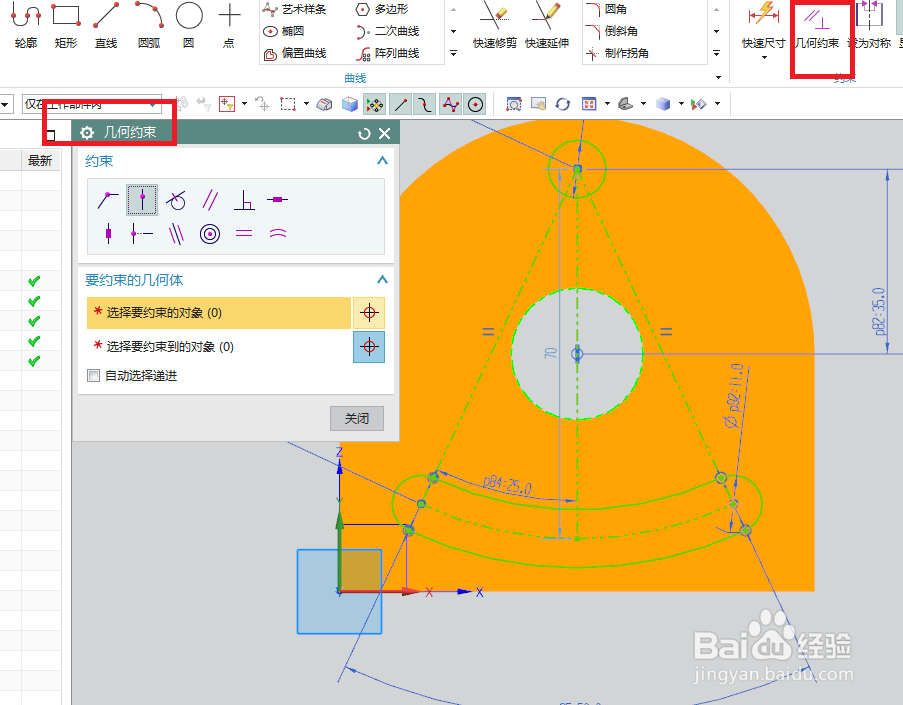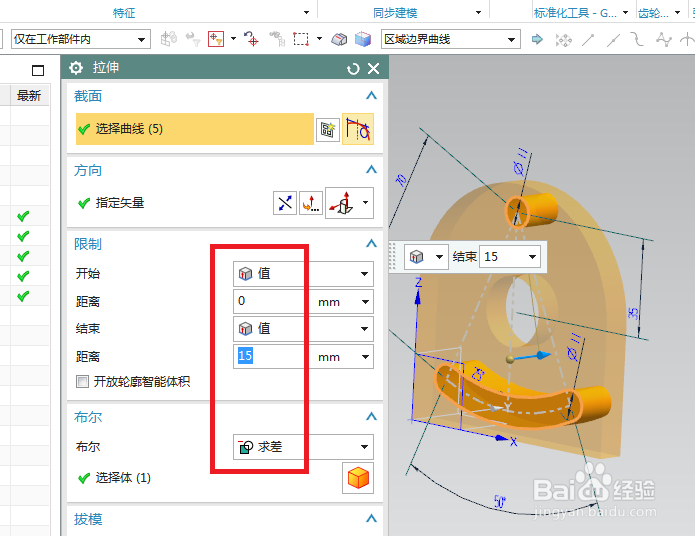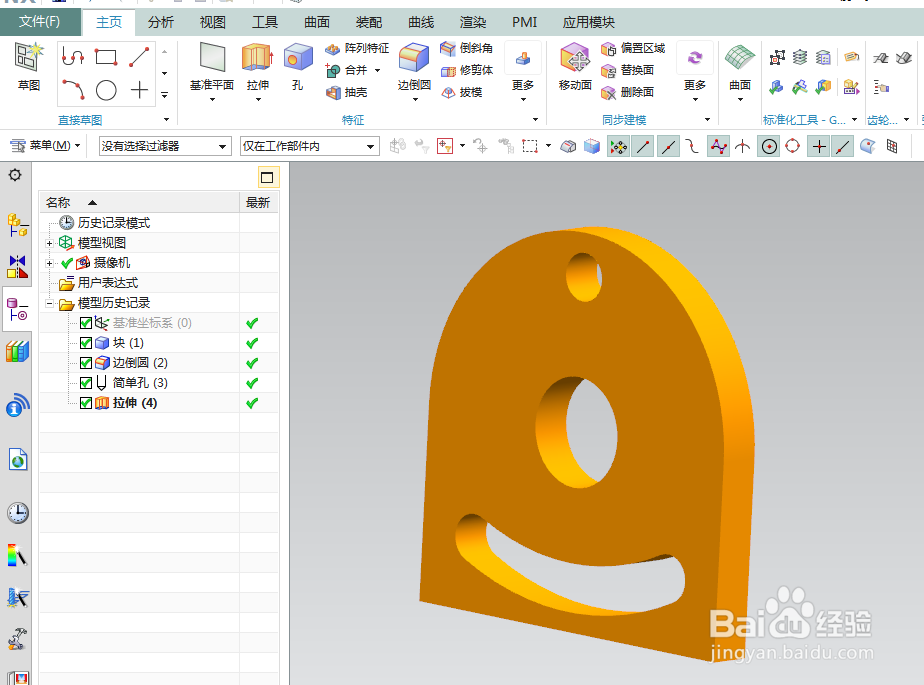UG10.0练习三维建模六十四
1、如下图所示,打开UG10.0软件,新建一个空白的模型文件,另存为:UG10.0练习三维建模六十四
2、如下图所示,执行【菜单——插入——设计特征——长方体】,激活“长方体”命令。
3、如下图所示,指定点为坐标原点,设置尺寸:90x10x90,点击确定。
4、如下图所示,点击工具栏中的“边倒圆”命令,点击实体中的边线,设置半径R45,点击确定。
5、如下图所示,点击工具栏中的孔,指定点为圆心点,设置尺寸:直径25,深度20,简单孔,。点击确定。,
6、如下图所示,执行【拉伸——XZ平面】,直接进入草图。
7、如下图所示,激活直线命令,画三条直线,藜局腑载添加几何约束,两条斜线段相等,竖直线与圆心重合,激活快速尺寸命令,标注尺寸:长度70,距离35,角度50°,角度25°,将所有的直线转为参考线。
8、如下图所示,激活圆命令,以端点为圆心画圆,双击修改直径为ø11。
9、如下图所示,继续画两个圆,然后就激活圆弧命令,画三个圆弧,
10、如下图所示,将中间的圆弧转为参考,添加镉胶鱿瓜几何约束,相切,圆弧端点在直线上,等径,双击修改尺寸ø11.0,点击完成,退出草图。
11、如下图所示,回到拉伸对话框,设置限制:0开始,15结束,布尔求差,点击确定。
12、如下图所示,隐藏基准坐标系,显示为着色状态,————至此,这个三维实体建模完成,本次练习结束。
声明:本网站引用、摘录或转载内容仅供网站访问者交流或参考,不代表本站立场,如存在版权或非法内容,请联系站长删除,联系邮箱:site.kefu@qq.com。
阅读量:94
阅读量:66
阅读量:50
阅读量:28
阅读量:83